advertisement
▼
Scroll to page 2
of 156
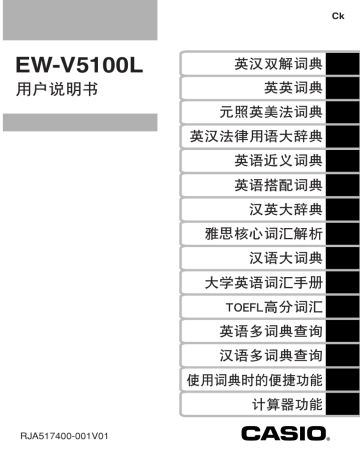
Ck EW-V5100L 用户说明书 英汉双解词典 英英词典 元照英美法词典 英汉法律用语大辞典 英语近义词典 英语搭配词典 汉英大辞典 雅思核心词汇解析 汉语大词典 大学英语词汇手册 TOEFL高分词汇 英语多词典查询 汉语多词典查询 使用词典时的便捷功能 计算器功能 RJA517400-001V01 重要事项 请务必将所有用户说明书妥善保管,以便日后需要时查阅。 • 本电子辞典包括 NEC 公司授权的 FontAvenue® 字库。 FontAvenue 为 NEC 公司的注册商标。 •本说明书中提及的公司及产品名称有可能是相关所有者的注册商标或商标。 使用前,请检查以下附件是否齐备。 ●2节7号(AAA)碱性干电池 ●USB接线 ●专用耳机 ※附件可能根据您所购买的产品(特别包装商品等)而有所不同。 使用前的准备工作 检查随机附件 1 初次安装电池以及安装之后的操作 购买后,在使用本机器前,请按照以下顺序装入随机附赠的2节7号 (AAA)碱性干电池。 1 双手按住机器背面两处 的 部分,同时向箭头方向推动,将 其卸下。 2 放入2节干电池,盖上电池盖。 请按电池正负极(+-) 正确装入电池。 3 使用类似于活动铅笔(笔芯不要 突出)等的尖端细小的棒状物, 按一下机器背面的RESET键。 ●按RESET键时,请不要使用牙签等尖 端易断物品,以免导致故障。 RESET键 2 4 把手指放在中间,打开本机器。 5 首先出现的是对比度设置画面。 根据需要,按 对比度。 6按 和 键调整 键。 • 显示目录画面。 ●由于出厂时己有少量电量损耗,所以随机附赠电池的使用寿命可能无法达到原定 使用时间,敬请谅解。 ●切勿在本产品中使用OXYRIDE(氢氧化镍)电池或任何其他镍系电池。这些电 池与本产品的规格不兼容,使用这些电池会缩短电池的寿命或使产品发生故障。 ●不同的使用方法和SD卡的种类及使用状况可能导致电池使用时间大大缩短。 3 与电脑连接前的注意事项 要利用我的书库功能在本机器上查看电脑文本文件,必须使用专门的 数据传送软件(“译天下 TextLoader”)。将本机器与电脑连接前, 请务必先将该软件安装于电脑上。 • 数据传送软件请前往以下网站下载。 http://www.casio.com.cn/dic/ • 如果在安装软件前将本机器与电脑连接,将导致机器运行错误。 • 软件安装后,传送数据所需的专用 USB 驱动器将被自动安装。 4 背光功能 本机器具有背光功能,即使在比较昏暗的场所也能看清楚显示画面。 在背光功能关闭的状态下可以减少电池消耗。 背光功能开启 按 键。 背光功能关闭 在背光功能开启的状态下,再次按 键。 背光功能的亮灯时间 在没有任何操作的状态下,约30秒后自动熄灭。 • 操作任意键,都将继续亮灯(背光功能在最后一次操作后维持约30秒)。 • 按住任意键,约30秒后自动熄灭。 背光功能与电池寿命 • 频繁使用背光功能会缩短电池寿命。 • 以下是使用背光功能时电池的参考寿命。(在25℃下使用新的碱性电池时) 背光功能使用条件 电池寿命 1小时内输入/检索4分钟,显示55分钟,使用扬声器语音输 出1分钟,不使用背光功能 约75小时 1小时内输入/检索4分钟,显示55分钟,使用扬声器语音输 出1分钟,使用背光功能3分钟 约60小时 1小时内输入/检索4分钟,显示55分钟,使用扬声器语音输 出1分钟,使用背光功能15分钟 约45小时 1小时内输入/检索4分钟,显示55分钟,使用扬声器语音输 出1分钟,持续使用背光功能 约20小时 5 目录 목 차 检查随机附件 ................................................................................. 初次安装电池以及安装之后的操作 ................................................ 与电脑连接前的注意事项 ............................................................... 背光功能 ........................................................................................ 入门 1 2 4 5 12 本机特色 ............................................................................ 12 注意事项 ............................................................................ 15 各部位说明 ........................................................................ 18 打开本机器 ................................................................................... 18 按键名称及功能 ................................................................. 19 开机/关机 ........................................................................... 21 听发音前 ............................................................................ 22 基本操作 24 基本操作 ............................................................................ 24 选择词典 ....................................................................................... 24 选择单词或项目 ............................................................................ 26 整屏翻阅 ....................................................................................... 26 返回前一操作画面 ........................................................................ 26 查看单词清单 ............................................................................... 27 画面格式变换 ............................................................................... 27 其他单词查询 ............................................................................... 29 词典的使用指南 ................................................................. 30 文字输入 31 英文字母输入 .................................................................... 31 中文(拼音)输入 ............................................................. 32 数字输入 ............................................................................ 33 6 修改输入的文字 ................................................................. 34 删除文字 ....................................................................................... 34 插入文字 ....................................................................................... 34 英汉双解词典 35 查询英语单词的中文释义(单词查询) ............................. 35 查询单词的惯用语、例句、解释 ........................................ 36 查询惯用语 ................................................................................... 36 查询例句、解释 ............................................................................ 37 不确定单词拼写时(模糊查询) ........................................ 检查英语拼写 (Spell Check) .............................................. 查询英语单词的惯用语(惯用语查询) ............................. 查询英语单词的例句(例句查询) .................................... 英英词典 38 40 42 43 44 查询英语单词、惯用语、例句 ........................................... 44 单词查询 ....................................................................................... 44 Spell Check .................................................................................. 45 惯用语查询 ................................................................................... 45 例句查询 ....................................................................................... 45 元照英美法词典 46 查询英语法律用语 ............................................................. 46 单词查询 ....................................................................................... 46 Spell Check .................................................................................. 47 英汉法律用语大辞典 48 查询英语法律用语 ............................................................. 48 单词查询 ....................................................................................... 48 Spell Check .................................................................................. 49 英语近义词典 50 查询英语近义词 ................................................................. 50 7 单词查询 ....................................................................................... 50 惯用语查询 ................................................................................... 51 英语搭配词典 52 查询英语单词、短语、惯用语、例句 ................................ 52 单词查询 ....................................................................................... 52 单词搭配查询 ............................................................................... 53 惯用语查询 ................................................................................... 54 例句查询 ....................................................................................... 54 汉英大辞典 55 查询中文单词的英文释义(单词查询) ............................. 55 不确定拼音拼写时(模糊查询) ........................................ 56 通过汉字查询中文单词的英文释义 .................................... 58 “部首笔画”+“总笔画”查询 .................................................... 58 “部首一览”+“总笔画”查询 .................................................... 60 雅思核心词汇解析 63 查询雅思核心词汇(单词查询) ........................................ 63 查询雅思核心词汇(分类查询) ........................................ 64 汉语大词典 65 查询中文释义 .................................................................... 65 单词查询 ....................................................................................... 65 “部首笔画”+“总笔画”查询 .................................................... 66 “部首一览”+“总笔画”查询 .................................................... 66 大学英语词汇手册 67 查询大学英语词汇 ............................................................. 67 单词查询 ....................................................................................... 67 惯用语查询 ................................................................................... 68 TOEFL高分词汇 69 查询TOEFL核心词汇及词根、词缀 ................................... 69 8 查询TOEFL核心词汇(分类查询) ................................... 70 英语多词典查询 71 单词查询 ............................................................................ 72 英语惯用语查询 • 英语例句查询 ........................................ 73 查询结果优先显示词典设定 .......................................................... 75 汉语多词典查询 76 汉语多词典查询 ................................................................. 76 使用词典时的便捷功能 78 发音功能 ............................................................................ 78 听真人发音 ................................................................................... 79 听文本发音 ................................................................................... 80 收藏夹功能 ........................................................................ 81 保存 .............................................................................................. 81 选择词典 ....................................................................................... 82 删除保存 ....................................................................................... 82 追加查询(画面分隔查询) ............................................... 追加查询(缩小范围/语序指定查询) ............................... 追加查询(Spell check/原形候补查询) ........................... 查询记录功能 .................................................................... 83 85 87 88 查看各词典单独的查询记录 .......................................................... 88 查看所有词典的查询记录 ............................................................. 89 删除查询记录 ............................................................................... 89 单词跳查功能 .................................................................... 91 字体缩放功能 .................................................................... 93 单词解释画面的字体缩放 ............................................................. 93 清单显示画面的字体缩放 ............................................................. 93 单词复习功能 .................................................................... 94 保存单词、例句、惯用语 ............................................................. 95 查看所保存的单词、例句、惯用语 ............................................... 96 9 在单词、例句、惯用语上加注check mark标记 ............................. 97 设置单词、例句、惯用语的排序法 ............................................... 98 删除单词、例句、惯用语 ............................................................. 99 计算器功能 101 计算器功能 ...................................................................... 101 基本运算 ..................................................................................... 102 常数运算 ..................................................................................... 102 记忆运算 ..................................................................................... 103 更正输入内容 ............................................................................. 103 清除前面的运算内容时 ............................................................... 104 显示错误 (“E”) 时 ................................................................... 104 变更设置 105 变更设置 .......................................................................... 105 按键声响设置 ............................................................................. 105 自动关机设置 ............................................................................. 106 对比度设置 ................................................................................. 106 快速查询设置 ............................................................................. 106 真人发音设置 ............................................................................. 107 文本发音设置 ............................................................................. 108 著作权等相关事项 109 著作权等相关事项 ........................................................... 109 操作处理说明 112 屏幕出现下列信息提示时⋯ ............................................. 112 如有下列情况发生时⋯ .................................................... 113 系统重设 .......................................................................... 114 更换电池 .......................................................................... 116 更换电池 ..................................................................................... 117 10 附录 119 图(元照英美法词典) .................................................... 119 产品规格 151 产品规格 .......................................................................... 151 11 本机特色 各词典通用的功能 ◆ 收藏夹功能 将经常使用的词典等保存到收藏夹中。 第81页 ◆ 追加查询 ● 画面分隔查询 将画面上下分隔,在查看意义或解释画面的同时,查询不同的单词。 第83页 ● 缩小范围/语序指定查询 通过英语的例句查询或者惯用语查询,迅速缩小查找范围,或者指定单词的语序 进行检索。 第85页 ● Spell check/原形候补查询 单词查询时,可查询到拼写相近的单词或原形候补。 第87页 ◆ 查询记录功能 需要再次查看以前查询过的单词时,可以通过查询记录功能选取,十分简单方便。 第88页 ◆ 单词跳查功能 查询单词之后,可继续在其他词典中查询解释或例句中使用的单词。 第91页 ◆ 字体缩放功能 变更画面中字体的大小(分三档)。 第93页 ◆ 使用指南功能 可以查看各词典的凡例(编辑方式、使用方式等)以及关于收录内容的简介。 第30页 ◆ 单词复习功能 12 查询单词/例句/惯用语时,对想进一步复习或记忆的单词保存。另外,还可以对单 词复习中已经复习过或记住了的单词/例句/惯用语画上勾号,以便管理。 第94页 改变资料清单、数据(意义或解释)显示画面、惯用语或例句检索时的画面格式。 第27页 ◆ 背光功能 在比较昏暗的场所也可以使用电子辞典。 第5页 入门 ◆ 格式变换功能 ◆ 我的书库功能 使用电脑,将文本文件导入本机器。关于我的书库功能的具体内容,请前往以下网 址下载说明书。 http://www.casio.com.cn/dic/ 查询方法 ◆ 快速查询 使用本机器查询单词时,每输入一个字母, 屏幕上都会出现相匹配的单词清单。 • 可以切换到将所有文字输入后查询的方 法。( 快速查询设定OFF) (→第106、107页) 显示方法 ◆ 预览画面 从匹配资料清单中选中单词后,画面上可预 览该单词的部分解释。 • 预览画面的位置可以改变。(→第27页) 13 ◆ 例句 • 解释预览显示 查询单词的例句或解释时(按 键 时),被反黑的例句或解释的部分内容将显 示在画面下方。 ◆ 匹配资料件数显示 在例句查询、查询记录等清单中,显示匹配 资料的总数以及所处的位置。 表示匹配资料总数55中,选中的匹配 资料为第7个。 计算器功能 本机器提供加减乘除四则运算、常数运算和记忆运算。 14 B 注意事项 请在使用本机器前,仔细阅读以下事项。 • 请勿将本机器丢入火中。否则可能使机器破裂导致火灾或意外伤害。 • 请勿在暖炉等高温场所或阳光直射的地方放置本机器。 • 在低温环境下,机器可能无法正常工作,当恢复常温时便可重新启动。 • 避免在湿度过高、肮脏、充满灰尘的地方使用。 • 避免重击、弯折或扭曲本机器。避免将本机器放置在裤袋内,放置在包内时,应避 免与坚硬物品放在一起。 • 请勿在本机器上放置重物。所放置的物品有可能因失去平衡,导致翻倒或者掉落, 造成伤害。 • 请勿拆解本机器。 • 请勿使用钢笔、铅笔或者尖锐的工具操作按键。 • 本机器沾有异物时,请先将软布放在稀释后的中性洗洁剂中浸湿,然后将水拧干后 再擦拭。请勿使用稀释剂或挥发油之类的挥发性溶剂,避免造成机体以及按键上的 印刷字消失或在外壳上留下污渍。 • 发现有冒烟、异味、发热等异常状况时,请停止使用。若继续使用,可能会引发火 灾、触电事故。请立即采取以下措施。 1 切断电源。 2 拔出USB接线。 3 联系购买商店或卡西欧认定维修中心。 • 装有心律调整器等的使用者在操作本机器时,为了避免磁性会对心律调整器等造成 影响,请勿靠近胸前(胸前口袋等)。若察觉有任何异常,请立即远离本机器,并 就医治疗。 • 请勿将本机器与磁卡(信用卡、银行卡、预付卡等)一同携带或保管。 本机器使用磁性零件,因此可能造成磁卡无法使用。 • 传送到本机器或SD卡的数据请在电脑中保存备份资料,不要删除。本机器在发生故 障进行修理等操作时,记忆内容可能会消失。 15 关于显示屏幕 • 请勿挤压或重击显示屏。(可能导致液晶屏幕损坏,造成伤害。) • 液晶屏幕一旦破裂,请勿触摸屏幕内溢出的液体。(避免造成皮肤发炎。) • 不慎误食屏幕溢出的液体时,应马上漱口并立即就医治疗。 • 眼睛或皮肤不慎接触到屏幕溢出的液体时,请先用清水冲洗15分钟,然后立即就医 治疗。 使用场所 • 请勿在医院、飞机或其它禁止电子产品使用的场所内使用本机器。 • 请勿在容易产生静电的场所使用本机器。 USB接线及本机器的(USB接线)连接器 • USB接线的使用方法错误时,可能导致受伤、破损、火灾或触电事故发生。因此 请严格遵守以下事项。 • 请勿加热或在上面放置重物 • 请勿对其进行加工或者强行弯曲 • 请勿将其扭曲或拉伸 • 请勿靠近火炉等高温器具 • 拔出插头时,请勿拉扯线缆(必须手持USB接线的插头拔出) • 将USB接线的插头插入连接器时,必须确实插到底。 • 外出旅行等长期不使用时,必须将USB接线的插头从连接器中拔出。 • 线缆或插头一旦受损,请与购买商店或者卡西欧认定维修中心联系 • 请勿用湿手接触USB接线或插头。否则可能会造成触电。 • 请勿将附件以外的产品连接到连接器上。否则可能引发火灾、触电。 16 • 对于因使用本机器所造成的损失或第三方的任何索赔,CASIO COMPUTER CO., LTD.将不负任何责任。 • 本用户说明书的内容如有变更,恕不另行通知。 • 未得本公司书面同意,请勿以任何形式对本用户说明书的部分或全部进行复制。 • 本用户说明书内所使用的范例画面可能与产品实际画面有差异。请予谅解。 本机器画面显示的字体 • 本机器画面显示的字体有别于报刊书籍等使用的印刷字体。 • 为强调画面的完整性,本机器画面上显示的表、图中部分字体被简化。此外,由 于本机器使用点阵字形,图表以外的文字也有部分被简化。 17 各部位说明 液晶显示屏幕 电源 键 (→第21页) 耳机接口 (→第23页) 键盘(→第19页) 扬声器 音量调节键 (→第23页) 电池盖(→第2、117页) SD卡插入部/盖子 (我的书库功能→第13页) USB接线连接器 (我的书库功能→第13页) 复位(RESET)键(→第2、114页) 打开本机器 声音输出切换开关 (→第22、23页) 把手指放在中间,打开本机器。 18 按键名称及功能 1 2 词典模式键 3 o 4 6 5 7 8 键盘 i u y 0q w e 9 rt 1 开机或关机。(→第21页) 2 要使用 要使用 等按键上方印刷的词典模式时,按此键。(→第24页) 等按键下方印刷的词典模式时,按 键后,按此键。(→ 第24页) 3 用于开启或者停止背光功能。(→第5页) 4 输入文字键上的声调记号(输入中文时)以及字符“?”“ ”或使用计算 器、使用指南等功能时,需先按此键再按其它相应键(→第30、32、38、 56、101页) 请先按此键( 键),松开手指后再操作其他按键。 5 可以进一步详细查询画面中显示的单词,或对惯用语/例句缩小范围进行查 询。 (→第83、85、87页) 6 当词典上出现 图标时,即可按此键查询相关的惯用语。 (→第36页) 7 当词典上出现 或 图标时,即可按此键查看相关的例句或者解 释。(→第37页) 19 8 当一个画面不够显示时,按此键可以上/下翻屏。(翻页)(→第26页) 查看前一个或后一个单词的解释时,按 示。 键后按 或 键可以显 9 返回上一个画面。(→第26页) 在单词解释画面按此键,将显示包含该单词的匹配资料清单。(→第27页) 在各词典的初始画面按此键,将返回目录。(→第24页) 0 用于变更设定。(→第105页) 查看使用指南时,按 键后再按此键。(→第30页) q 输入文字或选择项目后按此键。(→第26页) 将单词等保存到单词复习中或给已保存的单词等加注标记时,按 键后 再按此键。(→第95、97页) w 切换单词词义和解释画面上的字体大小。(→第93页) 需要为画面变换格式时,应先按下 键,再按此键。(→第27、28、 29页) e 查看某一词典曾经查询过的单词。(→第88页) 查看全部词典中曾经查询过的单词时,按 页) 键后再按此键。(→第89 r 进入单词复习的主画面。(→第96页) t 可上下左右将光标移动到您要选择的项目。(→第26页) 单词解释内容过多,一页画面不够显示时,按此键可以将内容逐行上下移 动。 y 查询单词后,选定解释中使用的单词进行查询。(→第91页) 查询解释画面中使用的英语单词时,按 键后再按此键。(→第91页) u 用于听发音。(→第79页) 听英语单词的发音时,按 键后再按此键。(→第80页) i 用于删除文字。(→第34页) o 用于输入文字或数字。(→第31〜33页) 关于 20 键的具体内容请参阅第39页。 开机/关机 在电源断开时,按 键,便可开机。 • 按词典模式键也可开机。开机后,显示各词典的初始画面。 再按 键可关机。 • 当画面正在切换时,请勿关机。 ●为了节省耗电量,在开机状态下几分钟内没有操作时,本机器将会自动关机(自 动关机功能)。自动关机时间可以自行设置。(→第105、106页) ●关机时,本机器可储存当前的画面和资料,当再按 键开机时,屏幕会显 示关机前的画面(自动储存功能)。 21 听发音前 本机器可以使用内置扬声器或随机附带的专用耳机听发音。→第78页 重要注意事项 • 请务必使用随机附带的专用耳机。使用其他耳机可能会造成无法听取发音或音质效 果不佳等情况。 • 非本机器附属品请勿连接到本机器的耳机接口。否则可能引发火灾、触电。 • 插入耳机后,请勿手持耳机线悬吊本机器。否则可能使机器掉落,导致受伤。 • 使用耳机时请注意音量。音量过大可能导致听力减弱。 • 调大音量时,声音可能失真。此时请使用音量调节键调节音量。 使用扬声器 将机器背面的声音输出切换开关切换至 “SPEAKER”。 22 使用耳机 1 连接耳机。 • 耳机插头为两段式设计,插入时请插至 底端。 2 将本机器背面的声音输出切换开 关切换至“EARPHONE”。 音量调节 请参照右图,转动调节键调节音量。 23 基本操作 选择词典 ■按词典模式键 想要查询英语多词典查询、英英词典、英汉双解词典、元照英美法词典、英汉法律 用语大辞典时,可直接按各词典/模式键。 想要查询汉语多词典查询、英语近义词典、英语搭配词典、汉英大辞典、雅思核心 词汇解析、汉语大词典时,可按 键后,再按各词典/模式键。 ■通过目录画面选择词典 通过目录画面,可以选择除计算器功能以外的所有词典。 1按 键。 • 显示目录画面。 2按 键,选择词典所属的类 别。 3按 4按 键,选择需要的词典。 键。 • 显示词典的初始画面。 24 基本操作 本机器中收录的词典分成以下几类。 • 专门 元照英美法词典 英汉法律用语大辞典 • 英语 Oxford Dictionary of English(英英词典) COBUILD英汉双解词典 汉英大辞典(第二版) Oxford Thesaurus of English(英语近义词典) Oxford Collocations Dictionary(牛津英语搭配词典) • 汉语 现代汉语大词典 • 词汇 大学英语词汇手册 雅思核心词汇解析 TOEFL高分词汇 • 功能 英语多词典查询 汉语多词典查询 25 选择单词或项目 ■移动反黑处( )选择。 按 键移动反黑处( 后,按 键。 • 本说明书中采用此方法进行说明。 )选择 ■按选择项目前方的字母键 按和选择项目前方字母相同的键。 • 如果选择项目的字母前方有 标记,按 键后,再按与字母相同的按键。 整屏翻阅 如果画面的右上角显示 或 图标,表示可 上下整屏翻阅。 • 按 或 键,可以上/下翻一屏。 (换页显示) • 按 或 键,上/下移动1行。 返回前一操作画面 如果输入或者操作错误,您可以按 26 键返回前一操作画面。 查看单词清单 在单词解释画面中按 键进入包含该单词的清单画面。 → 画面格式变换 ■切换预览画面的位置 在单词清单画面中按 键后再按 键,如下所示切换预览显示位置。 → → 27 ■切换资料画面的格式 键后再按 键,如下所示切换显示格式。 带画线的显示画面。 → → 在资料(解释)画面中按 → 不带画线的显示画面。 28 比正常行间距小,可以 显示更多行。 ■ 在英语的惯用语查询/例句查询清单画面中切换清单为 中央显示 在惯用语查询/例句查询的清单画面中按 的位置。接着,按 键后再按 间,显示惯用语或例句的清单。 键后再按 键,可切换预览显示 键,被输入的查询单词排列至画面正中 输入的第1 个单词显示在 画面正中 → → 输入的第3 个单词显示在 画面正中 → → → 输入的第2个单词显示在画面正中 • • 以上是使用英英词典的例句查询功能,对“by&the&way”进行查询的实例。 输入的前3 个单词为止,作为置中对象。 其他单词查询 确认单词解释后还想查询其他单词时,请按键盘,再输入单词。 • 按键盘后将显示查询文字输入画面(词典的初始画面),在这里输入文字。 29 词典的使用指南 可以查看各词典的凡例(编辑方式、使用方式等)以及收录内容。 1 选择某一词典。 2 按 键后再按 键。 3按 键选择后,按 键。 • 显示使用指南画面。 • 按 键选择要查看的项目后,可上下翻阅画面。 • 希望返回查看使用指南前的画面时,按 键。 ●在以下模式中无法启动使用指南功能。 • • • • • • • • • • • • • 30 删除查询记录 设置 计算器 单词复习初始画面 单词复习清单画面 英语多词典查询/汉语多词典查询清单画面 英语多词典查询/汉语多词典查询的文字输入画面 画面分隔查询的输入画面 画面分隔查询的清单画面 画面分隔查询的分隔显示画面 单词跳查的辞典选择画面 各种系统信息窗口显示画面 目录画面 在“英英词典”“英汉双解词典”等画面中输入英文字母时,键盘会自动切换到英文 字母输入模式。 例:输入“internet”。 文字输入 英文字母输入 按下键盘上的字母键后,便可输入 该单词。 此例中,按下 即可。 输入“internet”。 ●不管英语单词的拼写怎样,屏幕上将显示小写字母。 31 中文(拼音)输入 在“汉英大辞典”“汉语大词典”等画面中输入中文时,键盘会自动切换至中文拼音 输入模式。 输入时直接输拼音字母。例如a、o、e、i、er、ai、ei、ao、ou、an、en、ang、 eng、ong等。 另外,输入拼音后输入声调(一声/二声/三声/四声/轻声),可以更快的速度查询要查 询的单词。 ●按 键,松开手指再按 键,可输入一声“ ”。 键,可输入二声“ ”。 键,可输入三声“ ”。 键,可输入四声“ ”。 键,可输入轻声“ ”。 *画面上显示“1”。 ●按 键,松开手指再按 *画面上显示“2”。 ●按 键,松开手指再按 *画面上显示“3”。 ●按 键,松开手指再按 *画面上显示 “4”。 ●按 键,松开手指再按 *画面上显示 “5”。 例:输入“zai4jian4”(再见)。 按键盘上的拼音字母键后,可输入该单词。 此处按 键。 输入“zai4jian4”。 ●使用 键输入 “ü”。 ●输入“?”、“ ”时,按 32 ,松开手指后再按相应的字母键。 数字输入 在“汉英大辞典”“汉语大词典”等画面中输入笔画数,或者使用“计算器功能” 时,键盘会自动切换到数字输入模式。 例:输入“15”。 按相应的数字键后,便可输入该数 字。 此处按 键。 输入“15”。 33 修改输入的文字 以下说明如何删除和修改输入的文字。 删除文字 1按 或 键,将光标移动至 需要删除的文字前面。 2 按下 键。 光标 • 删除光标右侧的文字。 当光标位于最后一个文字的右侧时,按 键可删除最后一个文字。 插入文字 1按 或 2 输入文字。 键,将光标移动至需要插入文字的位置。 • 在光标的位置插入需要追加的文字。 34 查询英语单词的中文释义(单词查询) 键。 • 若未显示查询单词输入画面,则再次按 键。 确认是否已选中“单词查询”。 英汉双解词典 1按 2 输入想要查询的英语单词。 此处以查询“get”为例。 输入单词后,将显示符合条件的单词 清单。(快速查询设为ON时) 3按 键选择想要查询 的英语单词后,按 键。 • 画面显示释义。 • 画面上出现 或 图标时,您 可查询惯用语或例句。→第36页 ●画面上出现 图标时,您可听真人发音。→第78页 ●输入单词时的注意事项 • 输入时,省略“-(连字符)”及“(空格)”。 (例:“deep-set”→“deepset”) • 输入“&”时,以“and”代之输入。 ●输入英语单词时,最多可输入30个字母。 B 35 查询单词的惯用语、例句、解释 查询后的画面上出现 、 等图标时,您可查询该单词的惯用 语、例句以及针对语法等的解释。 惯用语 例句 查询惯用语 画面上出现 图标时,您可查询该单词的惯用语。 1 画面上出现 图标时,按 键。 • 画面显示惯用语清单。 2按 键选择想要查询 的惯用语后,按 • 画面显示惯用语的解释。 36 键。 查询例句、解释 画面上出现 释。 或 图标时,您可查询该单词的例句,或针对该单词语法的解 1 画面上出现 时,按 或 图标 键。 或 2按 的图标后,按 图标反黑。 键选择想要查询 键。 • 画面显示例句或解释。 37 不确定单词拼写时(模糊查询) ■当某个字母不确定时 这是知道单词总字母数,但不确定其正确拼写时使用的查询功能。 在不确定的地方输入“?” ↓ ad_ _t → ad??t ■当某些字母不确定时 这是不确定单词总字母数及其拼写时使用的查询功能。 在不确定的地方输入“ ” ↓ ad_..._t → ad t 1 按 键。 2 在不确定拼写的地方输入“?”或 “ ”,完成单词的输入。 此处输入“?”。 • “?”的输入方法 按 键后,按 • “ ”的输入方法 按 键后,按 38 键。 键。 B 3按 键。 • 画面显示与想要查询的单词拼写相近的 匹配资料清单。 4按 键选择想要查询 键。 的单词后,按 • 画面显示释义。 ●以下情形时,将无法进行查询。 • 单词以“?”开头时 • 单词中含有2处以上“ ”时 • 单词中同时含有“?”和“ ”时 ●只知道单词最前面的几个字母时,您输入那几个字母,可显示与想要查询的单词 拼写相近的匹配资料清单。 ●匹配资料超过1,000条时,只显示前1,000条。 此时请追加输入一些字母,重新查询。 ●也可通过符号选择画面输入“ ”或“?”。 依次按 、 键后,将显示符号选择画面。在符号选择画面中按 键选择想要输入的符号后,按 面时,请按 键。不进行任何输入而希望关闭符号选择画 键。 39 检查英语拼写 (Spell Check) 1按 键。 • 若未显示查询单词输入画面,则再次按 键。 2 按 或 键,选择“Spell Check”。 3 输入想要检查的单词。 此处检查“ailand(island)”。 4按 键。 • 画面显示匹配资料清单。 • 若不存在与输入内容相近的单词,画面 将显示“无相关资料”,并返回查询单 词输入画面。 40 B 5按 按 键选择单词后, 键。 • 画面显示释义。 ●输入单词时,最多可输入30个字母。 ●输入单词时的注意事项→第35页 ●进行“Spell Check”时,除了查询与输入内容相近的单词,还会根据输入内容 判断其原形,并显示出单词候补。 候补显示的单词并非一定是正确原形。 且,如果单词在词典收录词目中不存在,则即使输入其变形也无法显示原形的单 词候补。 41 查询英语单词的惯用语(惯用语查询) 1 按 键。 2 按 或 键,选择“惯用语查询”。 3 输入想要查询惯用语的英语单 词。 通过2 个以上的英语单词进行查询 时,英语单词之间用“&”连接。 此处是查询“get”和“to”合成的 惯用语,因此输入“get&to”。 4按 键。 • 画面显示匹配资料清单。 5按 键选择想要查询 的惯用语后,按 键。 • 画面显示查询结果。 ●输入英语单词时,最多可输入30个字母(包含“&”)。 ●输入单词时的注意事项→第35页 通过2个以上的单词进行“惯用语查询”时,单词之间请用“&”连接。 ●匹配资料超过1,000条时,只显示前1,000条。 此时请追加输入一些单词,重新查询。 42 B 查询英语单词的例句(例句查询) 1 按 键。 2 按 或 键,选择“例句查询”。 3 输入想要查询例句的英语单词。 通过2 个以上的英语单词进行查询 时,英语单词之间用“&”连接。 此处是查询包含“return”和“to” 的例句,因此输入“return&to”。 4按 键。 • 画面显示匹配资料清单。 5按 的例句后,按 键选择想要查询 键。 • 画面显示查询内容。 ●输入英语单词时,最多可输入30个字母(包含“&”)。 ●输入单词时的注意事项→第35页 通过2个以上的单词进行“例句查询”时,单词之间请用“&”连接。 ●匹配资料超过1,000条时,只显示前1,000条。 此时请追加输入一些单词,重新查询。 B 43 查询英语单词、惯用语、例句 英英词典可用英语查询英语单词、惯用语、例句的释义。同时,可检 查英语单词的拼写是否正确。 单词查询 1按 键。 • 若未显示查询单词输入画面,则再次按 键。 确认是否已选中“单词查询”。 2 输入想要查询的英语单词。 此处以查询“trust”为例。 输入单词后,将显示符合条件的单词 清单。(快速查询设为ON时) 3按 键选择想要查询 的英语单词后,按 键。 • 画面显示释义。 • 画面上出现 、 或 图标 时,您可查询惯用语,例句,或语法解 释。→第36页 • 画面出现 图标时,您可听真人发 音。→第78页 44 Spell Check 英英词典 关于Spell Check的操作,请参阅第40页。 惯用语查询 关于惯用语查询的操作,请参阅第42页。 例句查询 关于例句查询的操作,请参阅第43页。 ●输入单词时的注意事项 • 输入时,省略“-(连字符)”及“(空格)”。 (例:“heaven-sent”→“heavensent”) • 输入“&”时,以“and”代之输入。 ●输入英语单词时,最多可输入30个字母。 ●进行“单词查询”与“Spell Check”时,也可进行模糊查询。→第38页 45 查询英语法律用语 元照英美法词典可查询英语法律用语的含义。同时,还可检查法律用 语的拼写是否正确。 单词查询 1按 键。 • 若未出现查询单词输入画面,则再次按 键。 确认是否已选中“单词查询”。 2 输入想要查询的英语单词。 此处以查询“lawyer”为例。 输入单词后,将出现符合条件的单词 清单。(快速查询设为ON时) 3按 键选择想要查询 的英语单词后,按 键。 46 • 画面显示释义。 • 画面上出现 或 图标时,您 可查询惯用语或例句。→第36页 • 画面上有 图 TITLE 文献 TITLE 时,您可查看图示或文献内容。→第91页 画面上有 图 TITLE(图见用户说明书) 时,表示使用说明书中可以查看的内容。→第119页 Spell Check 元照英美法词典 关于Spell Check的操作,请参阅第40页。 ●输入单词时的注意事项 • 输入时,省略“-(连字符)”及“(空格)”、“/”、“.”等。 (例:“Anti-Okie Law”→“antiokielaw”) • 输入“&”时,以“and”代之输入。 ●输入英语单词时,最多可输入30个字母。 ●进行“单词查询”与“Spell Check”时,也可进行模糊查询。→第38页 47 查询英语法律用语 英汉法律用语大辞典可查询英语法律用语的含义。同时,还可检查法 律用语的拼写是否正确。 单词查询 1按 键。 • 若未出现查询单词输入画面,则再次按 键。 确认是否已选中“单词查询”。 2 输入想要查询的英语单词。 此处以查询“equity”为例。 输入单词后,将出现符合条件的单词 清单。(快速查询设为ON时) 3按 键选择想要查询 的英语单词后,按 键。 • 画面显示释义。 48 Spell Check 英汉法律用语大辞典 关于Spell Check的操作,请参阅第40页。 ●输入单词时的注意事项 • 输入时,省略“-(连字符)”及“(空格)”、“/”、“.”等。 (例:“anti-competitive”→“anticompetitive”) • 输入“&”时,以“and”代之输入。 ●输入英语单词时,最多可输入30个字母。 ●进行“单词查询”与“Spell Check”时,也可进行模糊查询。→第38页 49 查询英语近义词 英语近义词典可用英语查询英语单词或惯用语的近义词。 单词查询 1按 键后,按 键。 • 若未出现查询单词输入画面,则再次按 键和 键。 确认是否已选中“单词查询”。 2 输入想要查询的英语单词。 此处以查询“medicine”为例。 输入单词后,将显示符合条件的单词 清单。(快速查询设为ON时) 3按 键选择想要查询 的英语单词后,按 键。 • 画面显示近义词。 • 画面上出现 或 图标时,您 可查询惯用语或解释。→第36页 50 惯用语查询 英语近义词典 关于惯用语查询的操作,请参阅第42页。 ●输入单词时的注意事项 • 输入时,省略“-(连字符)”及“ (空格)”。 (例:“heaven-sent”→“heavensent”) • 输入“&”时,以“and”代之输入。 ●输入英语单词时,最多可输入30个字母。 ●“单词查询”时,也可进行模糊查询。→第38页 51 표제어 查询英语单词、短语、惯用语、例句 검색 英语搭配词典可用英语查询英语单词、英语单词组合(短语)、惯用 语、例句。 单词查询 1按 键后,按 键。 • 若未显示查询单词输入画面,则再次按 键和 键。 确认是否已选中“单词查询”。 2 输入想要查询的英语单词。 此处以查询“fine”为例。 输入单词后,将显示符合条件的单词 清单。(快速查询设为ON时) 3按 键选择想要查询 的英语单词后,按 键。 • 画面显示释义。 52 单词搭配查询 1 按 键后,按 键。 2 按 或 键选择“单词搭配”。 3 输入想要查询的英语单词。 4按 英语搭配词典 通过2 个以上的英语单词进行查询 时,英语单词之间用“&”连接。 此处是查询“take”和“back”组成 的短语,因此输入“take&back”。 键。 • 画面显示符合条件的组合清单。 5按 6按 的短语后,按 键选择想要查询的组合后,按 键。 键选择想要查询 键。 • 画面显示短语。 53 惯用语查询 关于惯用语查询的操作,请参阅第42页。 例句查询 关于例句查询的操作,请参阅第43页。 ●输入单词时的注意事项 • 输入时,省略“-(连字符)”及“ (空格)”。 (例:“make-up”→“makeup”) • 输入“&”时,以“and”代之输入。 ●输入英语单词时,最多可输入30个字母。 ●进行“单词查询”时,也可进行模糊查询。→第38页 54 查询中文单词的英文释义(单词查询) 1按 键后,按 键。 • 若未出现查询单词输入画面,则再次按 键和 键。 确认是否已选中“单词查询”。 2 输入想要查询单词的拼音。 • 拼音输入方法→第32页 3按 的单词后,按 键选择想要查询 键。 汉英大辞典 此处以查询“拼(pīn)”为例。 输入单词后,将显示符合条件的单词 清单。(快速查询设为ON时) • 画面显示释义。 • 画面上出现 或 图标时,您 可查询惯用语或例句。→第36页 ●拼音输入时,最多可输入20个字母。 55 不确定拼音拼写时(模糊查询) ■当某个字母不确定时 这是知道中文单词拼音总字母数,但不确定其正确拼写时使用的查询功能。 在不确定的地方输入“?” ↓ za_b_n → za?b?n ■当某些字母不确定时 这是不确定中文单词拼音总字母数及其拼写时使用的查询功能。 在不确定的地方输入“ ” ↓ za_..._n → za n 1 按 键后,按 键。 2 在不确定拼写的地方输入“?”或 “ ”,完成拼音的输入。 此处输入“?”。 • “?”的输入方法 按 键后,按 • “ ”的输入方法 按 键后,按 56 键。 键。 3按 键。 • 画面显示匹配资料清单。 4按 键选择想要查询 的中文单词后,按 键。 • 画面显示释义。 ●以下情形时,将无法进行查询。 • 拼音以“?”开头时 • 拼音中含有2处以上“ ”时 • 拼音中同时含有“?”和“ ”时 ●只知道拼音最前面的几个字母时,您输入那几个字母,可显示与想要查询的中文 单词拼写相近的匹配资料清单。 ●匹配资料超过1,000条时,只显示前1,000条。 此时请追加输入一些字母,重新查询。 ●输入拼音时,最多可输入20个字母(包含“?”和“ ”)。 57 通过汉字查询中文单词的英文释义 您可通过输入中文汉字查询此中文单词的英文释义。没有完全相同的 匹配单词时,将显示前方与输入汉字一致的匹配清单。输入汉字时, 您可利用部首笔画和总笔画,或者部首一览和总笔画进行输入。 “部首笔画”+“总笔画”查询 1 按 键后,按 键。 2按 键,选择“部首笔画”。 3 输入想要查询的汉字的部首笔 画。 • 笔画(数字)输入方法→第33页 • 部首笔画可在1〜17画之间进行输入。 此处以查询“姬”为例。 “姬”的部首是“女”,所以输入 “3”。 • 想要重新输入笔画数时,请先按 键后,再重新输入。 4按 键。 • 画面显示符合条件的部首一览。 58 5按 要查询的部首后,按 键选择想 键。 画面显示已选的部首, 且总笔画反黑。 6 输入想要查询的汉字的总笔画。 • 笔画(数字)输入方法→第33页 • 总笔画可在1〜36画之间进行输入。 此处以查询“姬”为例,所以包含 部首在内,输入总笔画“10”。 7按 键。 • 画面显示符合条件的汉字一览。 8按 要查询的汉字后,按 键选择想 键。 • “单词查询”栏中将显示汉字。 • 重复2〜8的操作步骤,可输入第2个及 其后的汉字(最多可输入4个汉字)。 59 9按 键。 • 画面显示匹配资料清单。 10按 键选择想要查询 的中文单词后,按 键。 • 画面显示释义。 “部首一览”+“总笔画”查询 1按 2按 3按 键后,按 键。 键,选择“部首一览”。 键。 • 画面显示部首一览。 4按 要查询的部首后,按 键选择想 键。 • 此处以查询“姬”为例,所以选择 “女”。 画面显示已选的部首, 且总笔画反黑。 60 5 输入想要查询的汉字的总笔画。 • 笔画(数字)输入方法→第33页 • 总笔画可在1〜36画之间进行输入。 此处以查询“姬”为例,所以包含 部首在内,输入总笔画“10”。 6按 键。 • 画面显示符合条件的汉字一览。 7按 要查询的汉字后,按 键选择想 键。 • “单词查询”栏中将显示汉字。 • 重复2〜7的操作步骤,可输入第2个及 其后的汉字(最多可输入4个汉字)。 61 8按 键。 • 画面显示匹配资料清单。 9按 键选择想要查询 的中文单词后,按 键。 • 画面显示释义。 ●只利用部首笔画,总笔画,部首一览也可以查找输入汉字。 ●由于汉字成立过程等因素,学术界对汉字部首的分类可能会不统一。同时,为了 便于查询,也可能会从形态上进行分类,或分类方法会因词典而异。 ●汉字笔画可能会因活字差异或书写方法而异。 ●画面上出现 62 或 图标时,您可查询惯用语或例句。→第36页 표제어 查询雅思核心词汇(单词查询) 검색 1按 键后,按 键。 • 若未显示查询单词输入画面,则再次按 键和 键。 确认是否已选中“单词查询”。 2 输入想要查询的英语单词。 3按 键选择想要查询 的英语单词后,按 键。 • 画面显示词汇。 雅思核心词汇解析 此处以查询“gear”为例。 输入单词后,将显示符合条件的单词 清单。(快速查询设为ON时) ●输入单词时的注意事项 • 输入时,省略“-(连字符)”及“(空格)”。 (例:“high-strung”→“highstrung”) ●输入英语单词时,最多可输入30个字母。 ●进行“单词查询”时,也可进行模糊查询。→第38页 63 표제어 查询雅思核心词汇(分类查询) 검색 1按 2按 后,按 键后,按 键。 键选择“分类查询” 键。 • 画面显示项目清单。 3按 的项目后,按 键选择想要查询 键。 • 画面显示项目清单。 • 此处选择“Education”。 4按 的项目后,按 • 画面显示单词。 64 键选择想要查询 键。 표제어 검색 查询中文释义 汉语大词典可用拼音、部首笔画、总笔画、部首一览查询中文释义。 单词查询 1按 键后,按 键。 • 若未显示查询单词输入画面,则再次按 键和 键。 确认是否已选中“单词查询”。 2 输入想要查询单词的拼音。 此处以查询“再见(zàijiàn)”为例。 输入单词后,将显示符合条件的单词 清单。(快速查询设为ON时) 3按 的单词后,按 键选择想要查询 键。 汉语大词典 • 拼音输入方法→第32页 • 画面显示释义。 65 “部首笔画”+“总笔画”查询 关于“部首笔画”+ “总笔画”查询的操 作,请参阅第58页。 “部首一览”+“总笔画”查询 关于“部首一览”+ “总笔画”查询的操 作,请参阅第60页。 ●拼音输入时,最多可输入20个字母。 ●通过拼音进行单词查询时,也可进行模糊查询。→第56页 ●画面上出现 66 或 图标时,您可查询惯用语或例句。→第36页 표제어 검색 查询大学英语词汇 大学英语词汇手册可用英语查询英语单词及惯用语。 单词查询 1 在目录画面中选择“大学英语词 汇手册”。 • 从目录画面进行选择的方法→第24页 确认是否已选中“单词查询”。 2 输入想要查询的英语单词。 3按 键选择想要查询 的英语单词后,按 键。 • 画面显示单词。 • 画面上出现 图标时,您可查询惯 用语。→第36页 B 大学英语词汇手册 此处以查询“anything”为例。 输入单词后,将显示符合条件的单词 清单。(快速查询设为ON时) 67 惯用语查询 关于惯用语查询的操作,请参阅第42页。 ●输入单词时的注意事项 • 输入时,省略“-(连字符)”及“ (空格)”。 (例:“well-known”→“wellknown”) ●输入英语单词时,最多可输入30个字母。 ●进行“单词查询”时,也可进行模糊查询。→第38页 68 표제어 검색 查询TOEFL核心词汇及词根、词缀 输入英语单词后,将进行查询。至于查询的操作方法,除了对查询方 法进行选择的操作步骤2以外,其他都相同。以下为“词根词缀”的 查询方法。 1 在目录画面中选择“TOEFL高分 词汇”。 • 从目录画面进行选择的方法→第24页 2按 键,选择“词根词 缀”。 3 输入想要查询的英语单词。 此处以查询“gen”为例。 输入单词后,将显示符合条件的单词 清单。(快速查询设为ON时) 4按 • 画面显示单词。 ●输入单词时的注意事项 • 输入时,省略“-(连字符)”及“(空格)”。 (例:“baby-sit”→“babysit”) TOEFL高分词汇 键选择想要查询 的英语单词后,按 键。 ●输入英语单词时,最多可输入30个字母。 ●您也可进行模糊查询。→第38页 69 표제어 검색 查询TOEFL核心词汇(分类查询) 1 在目录画面中选择“TOEFL高分词汇”。 • 从目录画面进行选择的方法→第24页 2按 后,按 键选择“分类查询” 键。 • 画面显示项目清单。 3按 的项目后,按 • 画面显示单词。 70 键选择想要查询 键。 英语多词典查询 输入英语单词,便可在以下词典中查询相关单词/例句/惯用语。 • 单词查询 英英词典、英汉双解词典、英语近义词典、英语搭配词典、元照英美法词典、 英汉法律用语大辞典、大学英语词汇手册、雅思核心词汇解析、TOEFL高分词 汇 • 英语例句查询 英英词典、英汉双解词典、英语搭配词典 • 英语惯用语查询 英英词典、英汉双解词典、英语近义词典、英语搭配词典、大学英语词汇手册 英语多词典查询 ●可以输入的最多文字数等限制事项以各词典的规定为准。请参照各词典的说明。 71 单词查询 1按 键。 确认“英语查询”被选中。 2 输入需要查询的单词。 • 屏幕上将显示相应的单词清单。 3按 的单词后,按 键选择需要查询 键。 ●单词查询最多可以输入30个字母。无法输入“?”“ ”“&”进行查询。 ●当匹配资料超过1,000件时,只显示前1,000件。 72 英语惯用语查询 • 英语例句查询 1按 键。 2按 或 键选择,需要查询惯用语时,选择“英语惯用语查 询”,需要查询例句时,选择“英语例句查询”。 3 输入需要查询例句或惯用语的英 语单词的字母,按 键。 • 屏幕上将显示相应的例句或惯用语清 单。 • 此处,使用“英语例句查询”查找 “accept”。 • 本机器可以修改优先显示的辞典。 →第75页 4按 或 键选择要查询的词 典。 73 5按 键选择要查询的 例句或惯用语后,按 键。 ●惯用语查询、例句查询最多可以输入30个文字。无法输入“?”“ ”进行查询。 ●当匹配资料超过1,000件时,只显示前1,000件。 74 查询结果优先显示词典设定 本机器可以设定英语惯用语查询或英语例句查询中想要优先显示结果的词典。 1按 2按 3按 键。 键选择“优先次序设置”后,按 键。 键选择,需要变更惯用 语查询设定时,选择“惯用语优 先显示辞典设定”,需要变更英 语例句查询设定时,选择“例句 优先显示辞典设定”。 4按 5按 键。 或 键。 键,将●移动至要优先显示的词典名称旁边,按 75 汉语多词典查询 使用拼音输入汉语单词,可以从以下词典中选择匹配的候补项。 汉语大词典、汉英大辞典 ●可以输入的最多文字数等限制事项以各词典的规定为准。请参照各词典的说明。 ●进行查询时,输入的单词中不能含有“?”“ ”“&”。 1按 键后,再按 2 输入需要查询的单词。 • 屏幕上将显示相应的单词清单。 76 键。 3按 汉语多词典查询 的单词后,按 键选择需要查询 键。 ●当匹配资料超过1,000件时,只显示前1,000件。 77 发音功能 使用本机器,可以听解释画面中显示的单词、惯用语、例句的发音。 发音方法有如下两种。 真人发音方式(真人发音) • 对象词典:英英词典、英汉双解词典 • 发音对象:仅限有发音数据的部分可以发音。 文本发音方式(合成声音发音) • 对象词典:所有词典 • 发音对象:除去拼音以外,使用字母组成的文字(单词)可以英语发音。 ●文本发音方式是使用合成声音朗读英语单词、惯用语、例句的功能。除去拼音以 外,由于本机器是针对字母组成的文字(单词)进行英语发音,因此英语以外的语 言可能无法正确发音。但是,根据词典提供的信息,对可以推断出其单词不是英语 的一部分单词、释义、例句做了不发音限制。 ●当显示“电力不足”时,无法使用发音功能。 ●调大音量时,声音可能失真。此时请使用音量调节键调节音量。 78 听真人发音 1 当屏幕上显示 时,按 键。 变成 2按 ,显示 键,机器便会朗读 • 当屏幕上出现了多个 后,按 键。 3 停止听发音时,按 的单词和例句。 图标时,按 键,选择需要听发音的 键。 • 发音速度分为5档。→第107页 • 在英英词典和英汉双解词典中,显示匹配的单词清单时,按 不会反黑,也不会显示 键,也可以 )。 使用词典时的便捷功能 发音。(此时, 79 听文本发音 1 在包含英语的解释画面按 键。 • 需要使惯用语或例句一个个单词发音 时,按 键后,再按 键。 2按 键,选择需要听发音的 单词、惯用语、例句。 • 当选择了惯用语或例句时,按 键, 选择范围前方减少一个单词。 按 键或者按 键后再按 键,选择范围后方减少一个单词。 能够听发音的单词、惯用语、例 句反黑,显示 。 3 按 键,听发音。 4 停止听发音时,按 键。 • 发音速度分为3档。→第108页 • 调大音量时,声音可能失真。此时请使用音量调节键调节音量。 • 由于文本发音是使用软件算法解析文章,然后使用合成声音发音,因此部分单 词、例句可能与实际发音有所不同(多音字、数字的读法等)。 • 例句长时,断句、发音可能不完全准确,敬请谅解。 • 例句中包含括号时,括号中的文字将被跳过。 80 收藏夹功能 本机器可以将经常使用的词典等保存到收藏夹中,以便快速简便地选 择词典。 • 使用我的书库保存到本机器中的文本文件也可以保存到收藏夹中。 保存 1 在目录画面上选择需要保存的词 典。 • 通过目录画面选择词典→第24页 2按 3按 • • • • 键后再按 键。 键,选择保存在收藏夹中的位置,再按 保存到收藏夹,然后返回目录画面。 如果选择已经保存的位置,则会覆盖以前的记录。 相同词典或文本可以多次保存。 在本机器中保存追加的文本文件时,请在步骤1中按 库”之后,再选择需要保存的文件。 键。 键,显示“我的书 81 选择词典 1按 键。 2按 键,选择需要使用的词典,再按 键。 删除保存 1按 2按 键。 键,选择需要删除保存 的词典。 3按 键。 不删除 只删除收藏夹中反黑的项目 删除收藏夹的所有内容 4按 键。 82 键,将●移动至想要选择的删除方法旁边,按 追加查询(画面分隔查询) 在解释画面上需要追加查询单词时,可将画面上下分隔,在查看先前 查询结果的同时查询其他单词。 可以使用英语查询及汉语查询分别从以下词典中进行查询。 • 英语查询 英英词典、英语近义词典、英汉双解词典、英语搭配词典、大学英语词汇手册、雅 思核心词汇解析、TOEFL高分词汇、元照英美法词典、英汉法律用语大辞典 • 汉语查询 汉语大词典、汉英大辞典 1 在解释画面上,按 键,可 以在上方画面显示想要追加查询 的单词。 2按 键。 • 在下方画面显示查询文字输入显示。 3 单词输入 按 键进行选择, 输入英文字母进行查询时,选择 “英语查询”,输入拼音进行查 询时,选择“汉语查询”。 • 此处,使用“汉语查询”查找“fú (福)”。 83 4按 键。 • 屏幕上将显示相应的单词清单。 5按 键选择词典。 6按 的单词后,按 键选择需要查询 键。 • 在分隔的下方画面上将显示单词的解 释。 键后,便可上/下移动查 • 按 看下方画面。 7按 键。 • 下方画面中的解释和说明全画面显示。 ●画面分隔查询后的单词解释全画面显示中,还可以进行画面分隔查询。画面分隔 查询和单词跳查(第91页)共可以连续操作10次。 ●进行分隔显示时,只能使用查询记录、单词复习、设置功能。请按照步骤7的操 作显示解释画面后再进行操作。 84 追加查询(缩小范围/语序指定查询) 从惯用语查询或例句查询的单词清单画面,可以追加需要查询的单 词,或者指定单词语序,缩小查询范围。 以下词典支持缩小范围/语序指定查询。 • 惯用语查询:英英词典、英语近义词典、英汉双解词典、英语搭配词典、大学英语 词汇手册、英语多词典查询 • 例句查询:英英词典、英汉双解词典、英语搭配词典、英语多词典查询 1 在惯用语查询或例句查询的单词 清单画面按 键。 2 输入需要追加的单词,缩小查询 范围。 • 不需要追加/修改单词时,进入步骤3。 3按 键,将●移动至需要指 定的语序旁边,按 键。 • 使用英语多词典查询功能进行缩小范 围/语序指定查询后,按 ,可以选 择词典。 85 4按 键选择需要查询 的例句或惯用语后,按 键。 ●单词查询最多可以输入30个字母。无法输入“?”“ ”进行查询。 ●当匹配资料超过1,000件时,只显示前1,000件。 86 追加查询(Spell check/原形候补查询) 不能确定某英语单词的拼写时,可以从不确定的拼写查找正确的拼 写,本机器还可以从单词的变化形查找单词原形。 使用以下词典的“单词查询”功能,可以进行Spell check/原形候补 查询。 英英词典、英汉双解词典、元照英美法词典、英汉法律用语大辞典 1 当输入的拼写在匹配的单词清单 中没有时,按 。 • 在此,输入“ailand”后,按 。 • 屏幕上将显示相应的拼写清单。 • 如果没有与输入的拼写相近的单词,屏 幕上会显示“无相关资料”,然后返回 查询文字输入画面。 2按 的单词后,按 键选择需要查询 键。 • 显示解释画面。 87 查询记录功能 使用各个词典查询的单词将自动保存在查询记录中。除了可查看各词 典单独的查询记录,还可以查看所有词典的查询记录。 当想再次查看先前查询过的单词时,可以直接从查询记录中选取进 行。 ●查询记录中各词典合计最多可以保存1,000个单词。超过该数量时,将依序由最先保 存的单词开始进行删除。 ●具有查询记录功能的词典也可能因为查询方法的原因,不被保存在查询记录中。 查看各词典单独的查询记录 1 在各词典的显示过程中,按 。 2按 的单词后,按 键选择需要查询 键。 • 屏幕中显示所选单词的解释和说明。 88 查看所有词典的查询记录 1按 键后,再按 键。 刚才查询的单词反黑。 显示词典的种类。 2按 的单词后,按 键选择需要查询 键。 • 屏幕中显示所选单词的解释和说明。 删除查询记录 删除已保存的查询记录。 删除查询记录有三种方法。 • 只删除一件 • 以各词典为单位删除 • 将已保存的查询记录全部删除 1按 键。 • 需要删除全部查询记录时,按 2按 键后,再按 。 键,选择需要删除的查询记录。 89 3按 键。 只删除指定的一件 以各词典为单位删除查询记录。 • 按照步骤1所示,按 键后再按 键,屏幕上会显示所有词典的查 询记录,然后按 后,“删除当前 辞典资料”将变成“删除全部资料”。 4按 键,将●移动至想要选择的删除方法旁边,按 键。 • 依据选择的删除方法,删除查询记录。 90 单词跳查功能 您可以对解释中含有的单词进行指定查询。另外,您还可以查询包含 指定英语单词的例句及惯用语。 ●在解释画面中,出现 表示该单词直接跳查至当前词典的释义画面。 1 在解释画面中按 键。 可以跳查的单词反黑。 • 对汉字进行单词跳查时,只有一个字会 被选中。(跳查功能将对从选中文字到 空格或标点符号处文字为止所构成的单 词进行查询。) • 仅查询英语单词时,按 2按 的单词后,按 键后再按 键。 键选择您要查询 键。 • 此处选择“trust”。 • 可以不按 键,而是按 键来指定进行跳查的词 典。此时,将显示步骤3或步骤4的画 面。 如果您想跳查到英语近义词典、英语搭配词典、汉英大辞典、雅思核心词汇解 析、汉语大词典,请在单词被选中的状态下按 键和该词典模式键。 91 3按 或 词典后,按 键选择您要使用的 键。 • 显示与选中单词相同或相近的单词清 单。 <英语单词的跳查> • 选择单词跳查功能后,显示与选中的英语单词拼写相同或相近的单词清单。 查询复数形(dishes)或比较形(bigger)等词尾有变化的单词时,将查询此单词的 单数形(dish)或原形(big)等。 • 查询例句时,选中“例句查询”;查询惯用语时,选中“惯用语查询”,然后 按 键。此时,将显示包含与选中单词相同或相近单词的例句或惯用语清 单。 4按 的单词后,按 键选择您要查询 键。 ●显示单词清单时(步骤3),也可以按 键选择词典。 ●跳查后的解释画面中,也可以继续进行单词跳查。与追加查询(画面分隔查询) 一起,单词跳查最多可连续实施10次。 ●选中单词跳查的对象单词后,便不可进行字体缩放和格式变换。同时,也不可变 更现在使用中的词典。想要使用字体缩放等功能时,请按 92 键解除选中状态。 字体缩放功能 当屏幕显示解释画面或单词清单画面时,您可以进行画面的字体缩 放。 ●解释画面与预览的字体大小一致。 ●显示图表时,无法进行字体缩放。 ●利用本机器浏览的文本文件(第13页)也可以进行字体缩放。 单词解释画面的字体缩放 在单词解释画面中按 • 每按一次 键。 键,将按照 16 dots → 24 dots →12 dots → 16 dots...的顺序切换字 → → 体大小。 → 清单显示画面的字体缩放 在清单显示画面中按 • 每按一次 键。 键,将按照 16 dots → 24 dots →12 dots → 16 dots...的顺序切换字 体大小。 • 预览的字体大小将切换显示,但当前查询单词的字体大小不会切换。 93 单词复习功能 您可以保存需要记忆的单词、例句、惯用语等。同时,您还可以在已 记住的单词、例句、惯用语上加check mark标记进行管理。 如下所示,在各分类中有单词复习,例句复习,惯用语复习,各词典 的单词/例句/惯用语分别保存在各自的单词复习中。 最多可以保存1,500条单词、例句、惯用语。 英语 • 英语单词复习:英英词典、英汉双解词典、英语近义词典、英语搭配词典、大学英 语、雅思核心词汇解析、TOEFL高分词汇、元照英美法词典、英汉 法律用语大辞典 • 英语惯用语复习:英英词典、英汉双解词典、英语近义词典、英语搭配词典、大学 英语 • 英语例句复习:英英词典、英汉双解词典、英语搭配词典 • 汉英单词复习:汉英大辞典 汉语 • 汉语单词复习:汉语大词典 ●因各个词典的查询方法不同,有时可能会无法保存。 94 保存单词、例句、惯用语 1 显示想要保存的单词、例句、惯 用语的解释画面。 • 以下状态时将无法保存。 • 显示各词典清单时 • 显示各词典的图或表时 2按 键后,按 • 画面上显示 键。 ,并保存到相应单词 复习中。 此外,在按 键后显示的例句画面 中实施保存操作时,图标虽然显示,但 实际保存其当前查询单词的解释画面。 ●将保存的单词、例句、惯用语从单词复习中删除时, 图标便消失。(→第 99页) 95 查看所保存的单词、例句、惯用语 1按 键。 分类 单词复习 黑色表示已保存,白色表示 剩余容量。 2按 或 键,选择想要查询的语言类别。 3按 或 键选择单词、例句、 惯用语的单词复习后,按 键。 4按 或 键选择想要查看的 单词、例句、惯用语后,按 键。 96 在单词、例句、惯用语上加注check mark标记 您可以在已经熟记的单词、例句、惯用语前加注check mark标记。 您也可以依据有无c h e c k m a r k 标记重新排列单词、例句、惯用语的显示顺序。 (→第98页) 1按 2按 3按 键。 或 键,选择想要加注check mark标记的语言类别。 或 键,选择保存想要 标记check mark标记的单词、例 句、惯用语的单词复习后,按 键。 4按 或 惯用语。 5按 键,选择想要加注check mark标记的单词、例句、 键后再按 键。 • □内将加注check mark标记。 ●想要删除check mark标记时,也是先选中该单词、例句、惯用语、按 后,再按 键 键。 97 设置单词、例句、惯用语的排序法 1按 2按 键。 键。 3按 或 键选择“单词复习 排序法设置”后,按 键。 4按 5按 98 或 键。 或 键。 键进行选择后,按 键,将●移动至想要选择的排序法项目旁边,按 删除单词、例句、惯用语 ■ 逐件删除 1按 2按 3按 键。 或 键,选择想要删除的语言类别。 或 键,选择要删除单 词、例句、惯用语的单词复习 后,按 键。 4按 5按 6按 或 键,选择想要删除的单词、例句、惯用语。 键。 或 键,将●移动至“删除选中资料”旁边,按 键。 99 ■ 1次删除多项单词、例句、惯用语 1 显示要删除的单词复习清单画面。 2按 键。 删除本单词复习中加注有check mark 标记的全部项目 删除本单词复习中的全部项目 删除全部单词复习中的项目 3按 100 或 键,将●移动至想要删除的项目旁边,按 键。 计算器功能 您可进行加法、减法等四则运算以及常数运算、记忆运算。 1按 键后,按 键。 • 显示计算器功能画面。 2 请参照下一页列举的计算例进行计算。 • 按 键后,将停止计算器功能。 计算器功能 计算器输入的按键配置 101 基本运算 1 开始运算前,按 键。 2按 键,显示运算命令符(计算例中予以省略)。 例题 显示窗口 操作 53 +123 -63 = 113 963 ×(23 - 56) = -31779 23 0. 53. 176. 113. - 33 - 31’779. 53 123 63 56 963 常数运算 1 输入想要设为常数的数值后,按两次计算命令键。 • 其数值与命令被设置,并显示为“K”。 2 每次按数值 键后,便执行常数运算。 例题 12 +23 = 35 45 +23 = 68 2.3×12 = 27.6 4.5×12 = 54 17 +17 +17 +17 = 68 102 显示窗口 操作 23 12 17 12 45 2.3 4.5 K+ K+ K× K× K+ 35. 68. 27.6 54. 68. 记忆运算 执行记忆运算时,您可利用以下按键。 • • • • ⋯加上独立储存器中的数值。 ⋯减去独立储存器中的数值。 ⋯显示独立储存器中存储的数值。 ⋯清除独立储存器中存储的数值。 例题 操作 ● 合计运算 80× 9 = 720 - ) 50× 6 = 300 20×3 = 60 (合计) 480 ● 应用运算 193.2 ÷ 23 = 193.2 ÷ 28 = 123 - 193.2 = 8.4 6.9 - 70.2 80 50 20 193.2 123 显示窗口 9 6 3 M=720. M=420. M=480. M=480. 23 28 M=193.2 M=193.2 M=193.2 720. 300. 60. 480. 8.4 6.9 - 70.2 更正输入内容 ■ 数字输入错误时 1按 键。 • 恢复显示为“0.”。 2 重新输入数字。 B 103 ■ 运算符号( )按错时 1 重新按运算符号。 清除前面的运算内容时 1按 键。 • 除了独立储存器中的数值,将清除全部内容。 显示错误 (“E”) 时 ■ 错误原因 以下状态时,将显示错误 (“E”),同时计算器不可继续使用。 • 运算过程中的数值或运算结果的整数部分超过12位数时 此时,将显示小数点在“兆”位的12位数。 操作 例题 1234567 × 7418529 ≒ 9兆1586亿7109万1940 1234567 显示窗口 7418529 E← 错误显示 9.15867109194 ↑ 兆位 • 独立储存器中存储的数值整数部分超过12位数时 将显示为“0.” 。但独立储存器中将保存超过位数前的数值。 • 如6 0 所示,用某个数值除以0时 ■ 解除错误的方法 发生错误时(显示“E” 时),请按 运算。 104 键继续当前运算,或按 键开始新的 您可变更本电子辞典的各种设置,方便自己使用。 您可在各词典的初始画面中(按辞典模式键之后)变更所有设置项目。 1按 变更设置 变更设置 键。 • 显示设置项目。 2按 后,按 键选择“系统设置” 键。 • 显示系统设置。 3按 键选择您要变更的设置后,按 键。 按键声响设置 此项目是设置按键声响的开启或关闭。本项设置的出厂默认值为“OFF”。 • ON⋯开启按键声响 • OFF⋯关闭按键声响 按 或 键,将●移动至“ON” 或“OFF”后,按 键。 105 自动关机设置 此项目是设置自动关机功能(自动关机功能→第21页) 本项设置的出厂默认值为“6分钟”(约6分钟)。 按 键将●移动至需要的 自动关机时间旁边,按 键。 对比度设置 此项目可调整画面亮度。 按 按 • • 或 键调整好画面亮度后, 键。 ⋯画面变亮。 ⋯画面变暗。 快速查询设置 此项目可选择输入单词时的查询方法。 本项设置的出厂默认值为“ON”。 • ON⋯每输入一个字,画面将显示匹配资 料清单。 • OFF⋯输入所有文字后,开始查询。 按 106 或 键,将●移动至“ON”或“OFF”旁边,按 键。 ■ 输入所有文字后开始查询 (“快速查询设置:OFF”) 1 输入您要查询单词的所有文字。 2按 键。 • 显示与输入单词相同或相近的单词清单。 • 符合条件的单词只有1个时,画面将直接显示此单词的解释。 3按 4按 键,选择想要查询的单词。 键。 • 画面将显示单词的解释。 真人发音设置 此项目可在5种速度之间对真人发音的发音速度进行切换。本项设置的出厂默认值为 “标准速度”。 • 最快速度 ⋯ 约为标准速度的130% • 快速度 ⋯ 约为标准速度的120% • 标准速度 ⋯ 发音资料的录音速度 (100%) • 慢速度 ⋯ 约为标准速度的85% • 最慢速度 ⋯ 约为标准速度的75% 按 键,将●移动至需要的速度旁边,按 键。 107 文本发音设置 此项目可在3种速度之间对文本发音的发音速度进行切换。 本项设置的出厂默认值为“标准速度”。 • 快速度 ⋯ 1分钟内约发音250个单词。 • 标准速度 ⋯ 1分钟内约发音200个单词。 • 慢速度 ⋯ 1分钟内约发音150个单词。 按 键,将●移动至需要的速度旁边,按 ●“优先次序设置”请参阅第75页。 ●“单词复习排序法设置”请参阅第98页。 108 键。 著作权等相关事项 本电子辞典所收录的辞书、内容是在各著作物的编辑、审校人员以及出版社的大力 支持下整理完成。 本电子辞典中收录的内容以及本说明书的部分或全部,不得转载或转印。另外,除 用户个人正当使用外,按《著作权法》规定,在没有取得各编辑、审校人员、各出 版社以及本公司许可时,不得随意利用本电子辞典所收录的内容用于其它目的,敬 请注意。 ■ 其他注意事项 • 由于画面显示的局限性以及其他因素,在各编辑、审校人员及各出版社的指导 下,本电子辞典的显示内容与印刷版本在个别地方有稍许差异。 另外,各出版社有时会根据“社会现实情况的改变”而调整印刷版本中的个别地 方,本公司可能有未能及时对应的地方。 • 本电子辞典中收录的各种辞书是由出版社根据其各自的印刷版本,以电子数据的 形式制作提供的。 对于各辞书中可能出现的误记(遗漏)与误用,本公司不予负责,敬请谅解。 • 只有部分辞书中收录了照片、图片、表格、附录。 著作权等相关事项 ■ 著作权相关注意事项 英汉双解词典 ● Cobuild英汉双解词典2006年版 HarperCollins Publishers © 2006 出版社 上海译文出版社 ※“Collins Cobuild English Language Dictionary”special Chinese edition first published in China by STPH 2002, with additional material supplied by HarperCollins Publishers © 2006 ※收录词汇量 十万余条。 ※收录的词汇中,东华大学出版社发行的『快速突破英语专业8 级词汇10000 』 中出现的大约10,000 个单词附发音功能。发音部分由卡西欧计算机公司录制。 英英辞典 ● Oxford Dictionary of English Revised 2/e(修订第二版) copyright Oxford University Press, 1998, 1999, 2001, 2003, 2005 出版社 牛津大学出版社 收录词汇量约355,000 words, phrases, and definitions ※收录的词汇中,东华大学出版社发行的『快速突破英语专业8 级词汇10000 』 中出现的大约10,000 个单词附发音功能。发音部分由卡西欧计算机公司录制。 109 元照英美法词典 ● 元照英美法词典 ENGLISH-CHINESE DICTIONARY OF ANGLO-AMERICAN LAW © 2003年美国元照出版有限公司版权所有 出版社 元照智胜出版公司 ※ 本电子辞典内所含内容(包含文字、图形设计)为2003年美国元照出版有限 公司版权所有并授权卡西欧(上海)贸易有限公司使用,受国际著作权法与 中国著作权法保障,未经著作权人事前授权,不得以任何方式(包括复制、 摘录、储存于资料库或任何存取系统内)作全部或局部之翻印仿制或转载。 ※收录了约51,000词条。 英汉法律用语大辞典 ● 英汉法律用语大辞典 An English-Chinese Dictionary of Law Terms © 法律出版社·中国 出版社 法律出版社 ※收录10万余词条,共320万字。 英语近义词典 ● Oxford Thesaurus of English 2/e (第二版) copyright Oxford University Press 2000,2004 出版社 牛津大学出版社 ※收录词汇量约600,000条同义、近义及反义词 英语搭配词典 ● Oxford Collocations Dictionary for students of English copyright Oxford University Press 2002 出版社 牛津大学出版社 ※收录约150,000 组搭配词条 110 汉英大辞典 ● 汉英大辞典(第二版) 出版社 上海交通大学出版社 ※本书任何部分文字及图片,如未获得上海交通大学出版社书面同意,不得用任 何方式抄袭、节录或翻印。 ※表格的部分未收录。收录单字条目约11,000条、多字条目约22万条。 雅思核心词汇解析 ● 雅思核心词汇解析 出版社 上海交通大学出版社 ※本书任何部分文字及图片,如未获得上海交通大学出版社书面同意,不得用任 何方式抄袭、节录或翻印。 ※有部分附录未收录。收录词数约3,000条。 汉语大词典 ● 现代汉语大词典(上册/下册) 出版社 汉语大词典出版社 ※本词典由上海汉语大词典出版社授权使用。 ※表格、附录的部分未收录。收录单字条目15,312条、多字条目10万余条。 大学英语词汇手册 ● 大学英语词汇手册(第四版) 出版社 上海交通大学出版社 ※本书任何部分文字及图片,如未获得上海交通大学出版社书面同意,不得用任 何方式抄袭、节录或翻印。 ※表格、附录的部分未收录。收录词数约6,600条。 TOEFL 高分词汇 ● TOEFL高分词汇 TOEFL® is a registered trademark of Educational Testing Service (ETS). This product is not endorsed or approved by ETS. 出版社 上海交通大学出版社 ※本书任何部分文字及图片,如未获得上海交通大学出版社书面同意,不得用任 何方式抄袭、节录或翻印。 ※表格逆序词汇未收录。收录词数约3,000条。 B 111 屏幕出现下列信息提示时⋯ 在使用本电子辞典的过程中出现下列信息提示时,处理方式如下: 操作 信息提示 可能的原因 请更换新电池。 电力不足。 匹配资料太多,只显示 前1000条。 与输入查询文字匹配的资 料太多,无法全部显示。 匹配资料已超过500 条。 与输入查询文字匹配的资 料太多。 输入错误。* 输入的单词拼写错误。 请更正单词的拼写。 无相关资料。* 找不到符合条件的单词。 请重新输入查询条件。 该画面中,没有发音。* 在不存在可发音单词的画 键。 面中,按了 请在显示有 图标或有 字母的画面中按 键。或者,该画面中的字 母不是英文。 79 以上跳查无效,最多能 执行10次跳查或画面分隔 跳查10层。* 查询后,在解释及例句画 跳查和画面分隔查询时, 不可连续执行10次以上。 请重新查询想要查询的单 词。 92 99 95 116 面中按了 键。 请追加查询条件以获得更 准确的查询结果。 无法继续保存。* 超过了单词复习中能够保 存的数量。 请删除单词复习中不需要 的单词后,重新保存。 有可能发生了严重的故 障,阅读用户使用说明 书后,未能解决的情 况,请与最近的卡西欧 认定维修中心联系。 受到了电波冲击(静电影 响)或外部强烈撞击。 请与最近的卡西欧认定维 按[退出]键关闭。 所使 用的 各词 典页 次 修中心联系。 按 键后可继续使用, 但无法向查询记录或单词 复习中保存资料。 * 表示信息提示消失后,屏幕中的内容会复原。 ●除了上述信息提示外,使用我的书库功能时也会出现信息提示。 我的书库功能→第13页 112 参考 页次 电力不足,请按说明书 更换电池,按[退出]键 关闭。 辞典 功能 处理方式 — 如有下列情况发生时⋯ 发生状况 电源 动作 背光源 可能的原因 处理方式 参考 页次 电源无法开启。 电池电量耗尽。 请更换电池。 116 短时间不使用,电源自 动关闭。 自动关机功能已将电源关 闭。 请重新开启电源。 21 电源(画面)突然消 失。 电池电量耗尽。 请更换电池。 116 突然出现对比度设置画 面。 电池电量耗尽。 请更换电池。 116 背光源不亮或闪烁。 电池电量耗尽。 请更换电池。 116 无法从扬声器听到声 音。 音量太小。 请调节音量大小。 23 声音输出切换开关位于 “EARPHONE ”。 请切换至 “SPEAKER”。 22 无法从耳机听到声音 音量太小。 请调节音量大小。 23 声音输出切换开关位于 “SPEAKER ”。 请切换“EARPHONE”。 23 耳机没有正确连接。 请确认耳机是否已正确插 至插口底部。 23 音量太大。 请调节音量大小。 23 电池电量耗尽。 请更换电池。 116 发音 声音失真,或使用发音 功能时背光源闪烁不 定。 操作处理说明 本电子辞典运行异常时,首先请确认是否使用了碱性干电池。 然后再参考下列方式进行处理。 113 系统重设 受静电影响等,电子辞典可能会运行反常或无法运作。此时,请进行 系统重设。 ■ 重要!执行系统重设时请注意以下事项。 ●系统重设前,请务必关闭电源。 (如在未关闭电源状态下执行,则查询记录及设置等信息可能会因此消失。) ●按RESET键时,请勿使用牙签或铅笔等尖端易断物品。以免导致故障。 1按 键,关闭电源。 2 使用类似于活动铅笔(笔芯不要突 出)等尖端细小的棒状物,按压 本电子辞典背面的RESET(重 设)键。 RESET键 3 打开本电子辞典,按 整画面亮度。 114 或 键调 4按 键。 屏幕显示目录画面。 115 更换电池 屏幕显示“电力不足”时,请尽快更换电池。 即使屏幕没有显示更换电池的信息提示,也请务必至少1年更换1次电 池。 使用电池时的注意事项 使用电池的方式错误,将造成电池破裂漏液,损坏电子辞典内部构造。 因此,请注意以下事项。 ●请务必使用碱性电池。如使用其他电池,可能会大幅缩短电池使用寿命,或导致 本电子辞典发生误运行。 ●请确认电池正极(+)方向是否正确。 ●切勿将不同品牌电池混合使用。 ●切勿将新旧电池混合使用。 ●请勿加热、短路、分解电池。 ●切勿将旧电池长期放置在本机器的电池盒内。 ●长时间不使用本电子辞典时,请将电池取出保管。 ●切勿对安装在本电子辞典中的电池充电。 ●如电池漏液,请立即擦干本电子辞典的电池盒,并注意电池 漏液不要直接接触皮肤。 ●如电池漏液不慎入眼,请立即采取以下处理。若放任不管,可能会 造成失明。 1.不要揉眼,立即用清水冲洗。 2.立即就医治疗。 请将电池保管于儿童触碰不到的地方。如不慎误食,请立即就医治疗。 116 更换电池 ■重要!更换电池前请注意以下事项。 ● 更换电池前,请务必关闭电源。 (如在未关闭电源状态下执行,则查询记录及设置等信息可能会因此消失。) ● 更换电池时,请务必使用2节新电池。 ● 请务必使用7号(AAA)碱性干电池。如使用其它电池,可能会大幅缩短电池使用 寿命,或导致本电子辞典发生误运行。 1 准备2节全新的7号(AAA)碱性干电池。 2按 键,关闭电源。 3 按住机器背面两处的 部 分,同时向箭头方向推动,将电 池盖卸下。 4 取出电池盒中的旧电池后,装入 新电池。 5 盖上电池盖。 117 6 使用类似于活动铅笔(笔芯不要 突出)等尖端细小的棒状物,按 压本电子辞典背面的RESET(重 设)键。 ● 按RESET键时,请勿使用牙签或铅笔 等尖端易断物品。否则可能造成故 障。 RESET键 7 把手指放在中间,打开本机器。 显示对比度设置画面。 (→第 106 页) 8按 9按 或 键,调整画面亮度。 键。 屏幕显示目录画面。 118 图(元照英美法词典) 【coownership】 附录 ●解释画面中出现“图 ¬ 插图名称(图见用户说明书)”,表示请 参照以下的图片内容。 <例>解释画面中出现“图 ¬ 衡平法上的共同共有或普通共有(图见 用户说明书)”,请参照以下【coownership】相关图片内容。 119 【council】 120 【court】 121 122 123 124 【estate】 125 【federal courts】 126 【federal law】 127 【feudal system】 128 【jury】 【Law Reports】 129 130 131 132 133 134 135 136 137 138 139 140 141 【legal profession】 142 【legal research】 143 【registered land】 144 145 【security】 146 【solicitor】 147 【United States Code/U.S.C.】 148 【United States Court of Appeals】 【United States Supreme Court】 149 150 产品规格 ●型号:EW-V5100L ●收录内容:收录词典的种类、数量等信息请参照“著作权等相关事项”(第109 页)。 ●计算器功能:12位数、四则运算、四则常数运算、独立记忆运算、混合运算 • 小数点是上位数优先的浮动方式 • 记忆内容一直显示 产品规格 ●屏幕:480×320 full dot matrix液晶屏幕 ●耗电量:0.55W ●电源:7号碱性AAA干电池2节(LR03(AM4)) ●电池寿命*(使用温度为25℃时): • 屏幕持续显示英汉双解词典的解释画面时:约130小时 • 反复输入、查询4分钟/解释画面显示55分钟/扬声器输出声音1分钟时:约 75小时(使用SD卡时,约60小时) • 反复输入、查询4分钟/解释画面显示55分钟/扬声器输出声音1分钟/背光源 亮灯3分钟时:约60小时 • 反复利用扬声器或耳机输出声音时:约10小时 * 电池寿命会因SD卡种类及使用状况、电池种类、使用环境、使用方法(背光 源使用频率、音量及声音输出使用次数)等而有所改变。 ●自动关机功能:可设置8种方式(3分钟、6分钟、10分钟、15分钟、30分钟、45 分钟、60分钟、120分钟) ●复原功能:保存电源关闭前的画面和资料 ●使用温度范围:0℃〜40℃ ●尺寸(长×宽×厚):99.0X144.5X14.7mm(关闭时,最薄部分) 厚20.1mm(关闭时,最厚部分) ●重量:约250g(含电池) 151 ※ 本电子辞典的文本发音方式发音功能使用美国Fonix Corporation公司的 DECtalkTM。 朗读文章时,文本发音方式发音功能并不一定能保障功能完美。对于因使 用文本发音方式发音功能而发生的损害、损失,以及来自第三方的任何索 赔,本公司及使用权许诺者不负有任何责任,敬请谅解。 152 保修期间及售后服务 ■保证书 购买本机器后,请确认保证书是否详细记载购买日期、经销商名称 及地址等必要信息。仔细阅读保证规定后,请妥善保管。 ■保修期记载在保证书上 ■保修 使用本机器时,请参阅本用户说明书正确操作。在正常使用的情况 下,如果遇到本机器故障,请按如下方法处理。 ●在保修期内时 请按保证书的规定,将本机器送到卡西欧认定维修中心进行维 修。 ●超过保修期时 将本机器送到卡西欧认定维修中心。对于修理后即可恢复使用的 产品,将依客户要求进行付费维修。 ■敬告 ●依本机器故障的实际情况,在维修时可能会更换部分零件,也可 能因不能修复而更换新电子辞典。 ●在中国大陆以外地区购买的产品不予维修, 请自行联系购买商店。 ■售后服务谘询 若对售后服务有任何疑问,请与卡西欧认定维修中心联系。 卡西欧(上海)贸易有限公司 上海市外高桥保税区泰谷路88号711室 MO0701-B Printed in China
advertisement
* Your assessment is very important for improving the workof artificial intelligence, which forms the content of this project